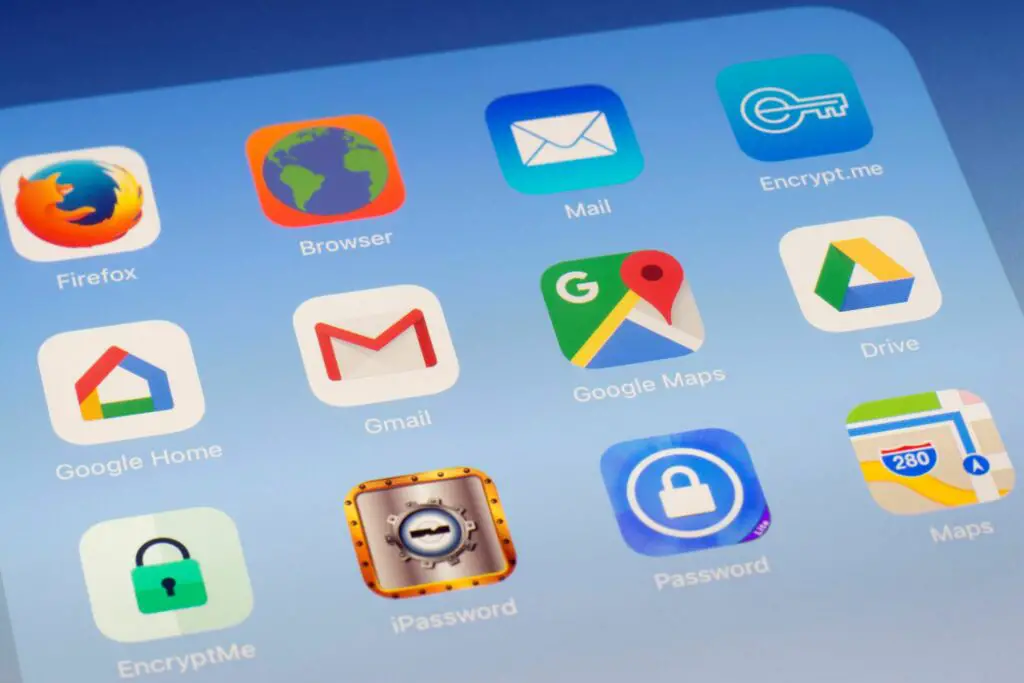
Wat te weten
- Extra accounts toevoegen: Open Gmail, tik op je gebruikerspictogram > Nog een account toevoegen > Googleen volg dan de instructies.
- Schakelen tussen accounts: Tik op je gebruikerspictogram in de rechterbovenhoek en tik vervolgens op het gewenste e-mailadres.
In dit artikel wordt uitgelegd hoe u meerdere accounts aan Gmail voor iOS kunt toevoegen en kunt wisselen tussen accounts wanneer u maar wilt. Deze instructies zijn van toepassing op apparaten met iOS 11 of nieuwer en Gmail-app versie 5.0.181202 en hoger.
Extra accounts toevoegen aan de Gmail iOS-app
Houd al uw e-mailaccounts bij de hand in de Gmail-app en bespaar tijd. Hier is hoe.
-
Open de Gmail-app en tik vervolgens op je gebruikerspictogram in de rechterbovenhoek van de app.
-
Kraan Nog een account toevoegenen tik vervolgens op Google. U kunt accounts van verschillende e-mailplatforms toevoegen. De procedure hiervoor kan anders zijn.
-
Kraan Doorgaan met om te bevestigen dat u een Gmail-account wilt toevoegen. Voer op de volgende schermen uw e-mailadres en wachtwoord in. Tik vervolgens op De volgende doorgaan.
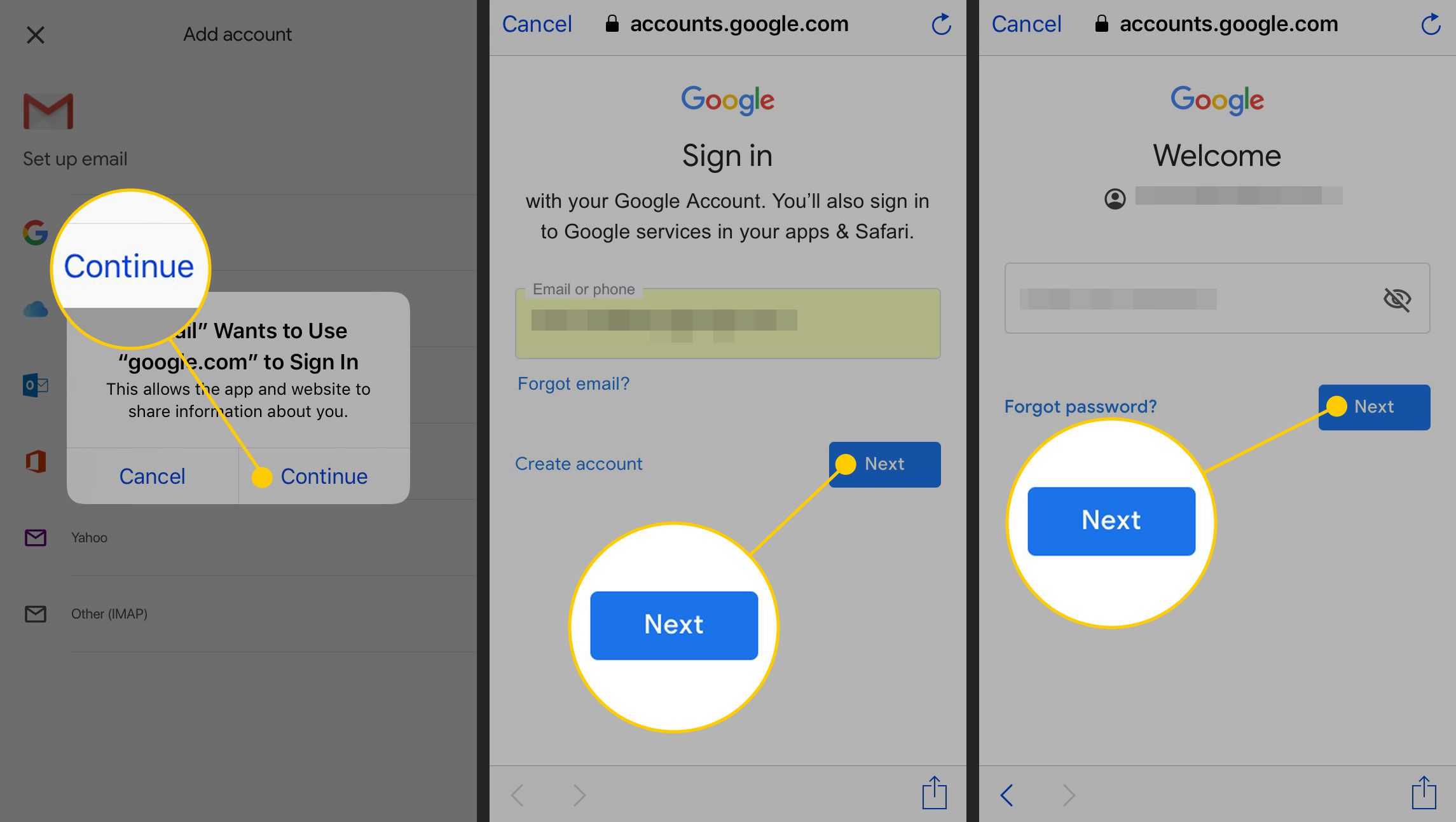
-
De inbox van het nieuwe account wordt geopend. Herhaal deze stappen voor elk account dat u wilt toevoegen.
Toegang krijgen tot meerdere accounts in Gmail voor iOS
Nadat u nieuwe accounts heeft ingesteld, kunt u op elk gewenst moment tussen accounts schakelen. Tik hiervoor op uw gebruikerspictogram in de rechterbovenhoek en tik vervolgens op het gewenste e-mailadres. Dit opent de inbox voor het tweede account.
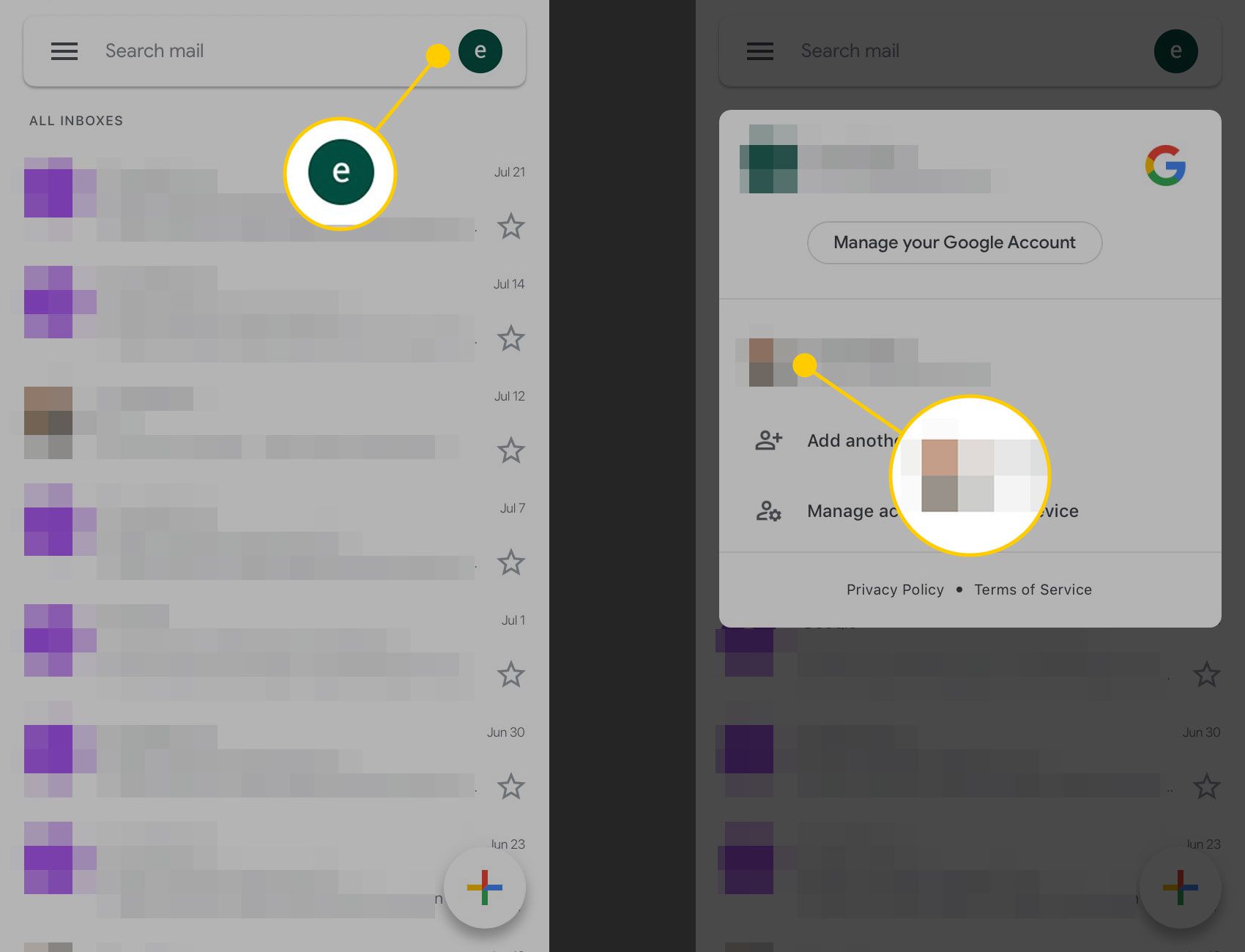
Hoewel je de berichten van slechts één account tegelijk kunt zien en doorzoeken, tellen de Gmail-pushmeldingen (app-badges) het totaal van de nieuwe berichten in alle geconfigureerde accounts.
